InteRobot2018 工業機器人離線編程工具離線編程軟件提供將工件模型、機床模型或者其他三維模型導入到工程文件中的功能,支持的三維模型格式為.stp、.stl、.step、.igs 等四種標準格式,暫不支持其他格式的三維模型的導入。當用戶需要導入三維模型文件時,將導航欄切換至工作場景導航樹,選中工件組節點,此時菜單欄中的導入模型菜單變為可用狀態,點擊【導入模型】菜單,直接彈出導入模型界麵, 如圖 5.20 所示。或者用戶也可以在工件組節點上單擊右鍵選擇導入模型。

圖 5.20 導入模型界麵的調出
圖 5.20 顯示了,沒有導入工業機器人離線編程工件前,工作場景導航樹中隻有一個工作場景根節點,在該節點下有工件組一個子節點。

圖 2-22 導入工業機器人離線編程模型界麵
在導入模型界麵設置導入模型的位置、姿態、名稱及顏色,點擊【選擇模型】按鈕,在文件對話框中選擇要導入的模型文件,點擊確定,就實現了模型的導入功能。導入後,視圖中出現選中的模型文件的三維模型,並且在工作場景導航樹中,在工件組節點下創建了以該工件為名字的子節點,如圖 5.21 所示。

圖 5.21 導入工業機器人離線編程模型後
InteRobot 工業機器人離線編程工具離線編程軟件支持多個模型的導入功能,重複之前的導入操作,用戶可以繼續導入其他模型到工程中,如圖 5.22 所示,導入了兩個模型
文件,視圖中顯示兩個模型,在工作場景導航樹中的工件組節點下有兩個模型的子節點。多個模型的導入以此類推。
圖 5.22 多個模型的導入
模型標定與位姿調整
直接導入的模型可能不在正確的位置上,此時需要用到工業機器人離線編程工件標定或位姿調整的功能將模型移動到正確的位置上,以便進行正確的後續操作。在需要標定位置的模型節點上右鍵,在彈出的快捷菜單中選擇【工件標定】或【位姿調整】菜單, 即可彈出對應界麵,如圖 2-27 所示。

圖 2-27 工業機器人離線編程工件標定功能的調出
如圖 2-28 所示,為標定界麵和標定文件。標定功能的操作流程是,首先選取標定工業機器人離線編程工具,標定是相對於工業機器人離線編程工具基坐標而言,不同的工業機器人離線編程工具基坐標的位置可能不同。然後點擊【讀取標定文件】按鈕,彈出文件選擇框,選取標定文件。目前,軟件采用的是三點標定法,標定文件是由九個數字組成,每三個數表示一個點的坐標,總共是三個點的坐標值。標定文件實際就是用戶想要選中的三點在基坐標中的實際位置。
圖 2-28 標定工業機器人離線編程界麵和標定文件
讀取標定文件成功後,在標定界麵的九個編輯框中會顯示相應的數值。用戶也可以選擇不讀取標定文件,直接在編輯框中輸入三點在基座標中的實際位置。標定後的位置設置好後,依次選擇 3 個表定點,分別點擊【選擇 P1】【選擇

P2】【選擇 P3】三個按鈕,在視圖中選中標定的三點,選擇過程中要注意與設置的標定數據一一對應。點擊確定即可完成模型的標定,模型便移動到了用戶指定的位置,如圖 2-29 所示,標定前後視圖中的顯示狀態。

圖 2-29 工業機器人離線編程標定前後
InteRobot 對工件位置的標定通過三點確定。在工件上選擇三個點,記錄下這三個點在工業機器人離線編程工具基坐標係下的表示,形成標定文件。通過讀取標定文件,
即可獲取這三個點的信息,點擊確定的時候,將會把模型放置到由三點確定
的唯一的空間位置上。達到軟件中工業機器人離線編程工具與工件的相對位置與實際工業機器人離線編程工具與工件的相對位置幾乎一致的效果。
如圖 2-30 所示,為工件位姿調整界麵,該界麵可對模型的位置參數與姿態進行設置,把工件放置合適的位置。模型位置改變的是工件的建模坐標相對於世界坐標的參數值,工件導入初始狀態時,工業機器人離線編程工件的建模坐標與世界坐標重合;模型姿態調整的是相對於本身建模坐標的變換;

圖 2-30 位姿調整